Juster generelle innstillinger i Kontrollsenter på Apple TV 4K
På fanen med generelle innstillinger ![]() i Kontrollsenter på Apple TV 4K kan du raskt justere innstillinger for strøm, lyd, Wi-Fi og spillkontrollere. Du kan også slå på Ikke forstyrr, angi en dvalenedtelling og få tilgang til tilgjengelighetsinnstillinger, foreldrekontroller og Søk.
i Kontrollsenter på Apple TV 4K kan du raskt justere innstillinger for strøm, lyd, Wi-Fi og spillkontrollere. Du kan også slå på Ikke forstyrr, angi en dvalenedtelling og få tilgang til tilgjengelighetsinnstillinger, foreldrekontroller og Søk.
Slå av Apple TV 4K
Hold nede
 på fjernkontrollen for å åpne Kontrollsenter.
på fjernkontrollen for å åpne Kontrollsenter.Velg Slå av
 .
.
Se Slå Apple TV 4K av eller på for flere måter å slå av Apple TV 4K på.
Endre nettverksinnstillinger
Du kan endre Wi-Fi- eller Ethernet-innstillingene dine raskt.
Hold nede
 på fjernkontrollen for å åpne Kontrollsenter.
på fjernkontrollen for å åpne Kontrollsenter.Velg Wi-Fi
 (eller Ethernet hvis du bruker et kablet nettverk).
(eller Ethernet hvis du bruker et kablet nettverk).
Slå Ikke forstyrr av eller på
Du kan slå på Ikke forstyrr for å deaktivere alle varslinger mens du ser på Apple TV 4K.
Hold nede
 på fjernkontrollen for å åpne Kontrollsenter.
på fjernkontrollen for å åpne Kontrollsenter.Velg Ikke forstyrr
 .
.
Åpne lydkontroller
Du kan velge hvilke høyttalere eller hodetelefoner du vil bruke med Apple TV 4K.
Hold nede
 på fjernkontrollen for å åpne Kontrollsenter.
på fjernkontrollen for å åpne Kontrollsenter.Velg Lyd
 .
.Velg høyttalerne eller hodetelefonene du vil bruke.
Merk: Hvis du har koblet hodetelefoner til Apple TV 4K, vises et hodetelefonsymbol i stedet for
 .
.
Se Bruk AirPods eller Beats med Apple TV 4K, Bruk HomePod eller AirPlay-kompatible høyttalere med Apple TV 4K, og Bruk Apple TV 4K til å spille av lyd i huset ditt.
Angi en dvaleinnstilling
Du kan angi en nedtelling slik at Apple TV 4K slås av etter en valgt tidsperiode.
Hold nede
 på fjernkontrollen for å åpne Kontrollsenter.
på fjernkontrollen for å åpne Kontrollsenter.Velg Dvalenedtelling
 .
.Velg en tidsperiode.
Nedtellingen starter. Hvis du vil avbryte nedtellingen, velg Dvaleinnstilling-knappen på nytt, og velg deretter Avbryt nedtelling.
Viktig: Utsetting eller hindring av dvale kan føre til økt strømforbruk.
Åpne innstillinger for spillkontrollere
Du kan raskt koble en spillkontroller til Apple TV 4K og få tilgang til flere innstillinger.
Merk: Hvis du ikke har sammenkoblet en spillkontroller med Apple TV 4K ennå, kan du se Koble Bluetooth-enheter til Apple TV 4K.
Hold nede
 på fjernkontrollen for å åpne Kontrollsenter.
på fjernkontrollen for å åpne Kontrollsenter.Velg
 , og gjør deretter ett av følgende:
, og gjør deretter ett av følgende:Koble til en spillkontroller eller bytt til en annen spillkontroller: Velg en spillkontroller fra listen.
Juster innstillinger for spillkontrollere: Velg Kontroller-innstillinger, og tilpass deretter innstillingene på skjermen.
Når du er ferdig, trykker du på
 eller
eller 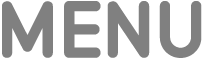 på fjernkontrollen.
på fjernkontrollen.
Åpne snarveier og innstillinger for Tilgjengelighet
Med tilgjengelighetssnarveier kan du raskt slå på tilgjengelighetsfunksjoner uten å måtte åpne Innstillinger-appen. Når du har lagt til en tilgjengelighetssnarvei, kan du aktivere den i Kontrollsenter.
Hold nede
 på fjernkontrollen for å åpne Kontrollsenter.
på fjernkontrollen for å åpne Kontrollsenter.Velg
 , og gjør deretter ett av følgende:
, og gjør deretter ett av følgende:Hvis du har én eller flere tilgjengelighetssnarveier aktivert: Velg en snarvei for å slå den på eller av.
Hvis du vil ha tilgang til innstillinger eller legge til en tilgjengelighetssnarvei: Velg Gå til Innstillinger, og velg deretter en tilgjengelighetsfunksjon fra listen for å legge den til som en snarvei. Se Legg til en tilgjengelighetssnarvei på Apple TV 4K.
Du finner mer informasjon under Tilgjengelighetsfunksjoner på Apple TV 4K.
Åpne foreldrekontroll
Hold nede
 på fjernkontrollen for å åpne Kontrollsenter.
på fjernkontrollen for å åpne Kontrollsenter.Velg
 , og gjør deretter ett av følgende:
, og gjør deretter ett av følgende:Slå av restriksjoner: Velg Slå av, og oppgi deretter koden din.
Legg til eller endre restriksjoner: Velg Innstillinger, velg Restriksjoner, og tilpass deretter innstillingene.
Åpne Søk-appen
Hold nede
 på fjernkontrollen for å åpne Kontrollsenter.
på fjernkontrollen for å åpne Kontrollsenter.